Los Routers Cisco son dispositivos de red potentes y ampliamente confiables en empresas y organizaciones debido a su estabilidad y alta capacidad de personalización. Sin embargo, configurar este dispositivo puede ser un desafío para los principiantes. En este artículo, Genfamer te guiará sobre cómo configurar un router Cisco de forma básica y detallada, desde los comandos básicos hasta los pasos de optimización, ayudándote a construir un sistema de red eficaz y confiable.
Componentes de la Configuración del Router
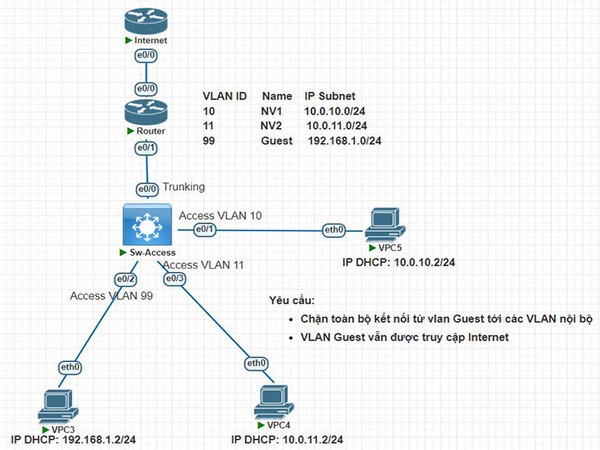
Un router es un dispositivo de red crucial que ayuda a conectar diferentes redes y enrutar datos entre ellas. La configuración del router consta de muchos componentes, cada uno desempeñando un papel específico para garantizar el funcionamiento eficiente del sistema de red. A continuación se presentan los componentes principales en la configuración del router y sus descripciones detalladas:
- Interfaz (Interface): Una interfaz es el punto de conexión físico entre el router y otros dispositivos de red como computadoras, switches o módems. Tipos de interfaz comunes:
- Ethernet: Conecta a una LAN.
- Serial: Conecta a una WAN (como una línea arrendada).
- Inalámbrica (Wireless): Conexión inalámbrica.
- Cada interfaz se puede configurar con una dirección IP para su identificación dentro de la red.
- Dirección IP y Máscara de Subred: La dirección IP identifica al router en la red, permitiéndole comunicarse con otros dispositivos. Se utiliza una máscara de subred para dividir una red grande en subredes más pequeñas, ayudando a gestionar las direcciones IP de manera efectiva.
- Tabla de enrutamiento (Routing Table): La tabla de enrutamiento almacena información sobre las rutas de red que conoce el router. Hay dos tipos principales de enrutamiento:
- Enrutamiento estático: Las rutas se configuran manualmente.
- Enrutamiento dinámico: Los protocolos de enrutamiento como OSPF, EIGRP o RIP actualizan automáticamente la tabla de enrutamiento.
- Protocolo de enrutamiento: Los protocolos de enrutamiento ayudan al router a encontrar la mejor ruta para transmitir datos:
- RIP (Routing Information Protocol): Sencillo, adecuado para redes pequeñas.
- OSPF (Open Shortest Path First): Utilizado en redes grandes, de alta eficiencia.
- EIGRP (Enhanced Interior Gateway Routing Protocol): Integra potentes funciones para redes empresariales.
- Seguridad (Security):
- Lista de Control de Acceso (ACL): Filtra el tráfico de red, impidiendo el acceso no autorizado.
- Cortafuegos (Firewall): Integrado en algunos routers para proteger la red de ataques externos.
- VPN (Virtual Private Network): Garantiza que los datos transmitidos por la red sean seguros y estén encriptados.
- Traducción de Direcciones de Red (NAT – Network Address Translation): NAT permite que varios dispositivos en una red local utilicen una única dirección IP pública para acceder a Internet. La configuración de NAT se utiliza comúnmente en empresas u hogares.
- Servicio DHCP (Dynamic Host Configuration Protocol): Un router puede asignar automáticamente direcciones IP a los dispositivos de la red a través del servicio DHCP.
La configuración del router es una parte crucial para garantizar un sistema de red estable y eficiente. Comprender cada componente de la configuración del router ayuda a los administradores de red a optimizar el rendimiento y la seguridad del sistema.
Conexión para configurar el router a través del puerto de consola

Conectar y configurar un router a través del puerto de consola es uno de los métodos básicos e importantes para gestionar y ajustar dispositivos de red. Este método se utiliza a menudo para la configuración inicial o la solución de problemas cuando los protocolos de acceso remoto como SSH o Telnet no están disponibles. A continuación, se presenta una guía detallada para conectar y configurar un router a través del puerto de consola.
- Preparar el equipo y las herramientas necesarias: Antes de empezar, necesitas preparar el siguiente equipo y herramientas:
- Router: El dispositivo a configurar.
- Cable de consola: Generalmente un cable RJ45 a DB9 o un cable USB a RJ45 (dependiendo del modelo del router).
- Computadora o laptop: Con un puerto de conexión adecuado (puerto COM o puerto USB).
- Software de terminal: Algunos programas populares incluyen PuTTY, Tera Term, o las aplicaciones integradas en macOS y Linux (Terminal).
- Conexión de hardware:
- Conecta un extremo del cable de consola al puerto de consola del router.
- Conecta el otro extremo del cable a la computadora. Si usas un cable USB a RJ45, necesitarás instalar los controladores para que la computadora reconozca el puerto de conexión.
- Identificar el puerto COM en la computadora:
- En Windows: Abre el Administrador de dispositivos para verificar qué puerto COM se ha asignado al cable de consola.
- En macOS y Linux: Usa el comando `ls /dev/` para identificar el puerto (normalmente `/dev/ttyUSB0` o similar).
- Configurar el software de terminal: Abre el software de terminal y sigue estos pasos:
- Selecciona el protocolo de conexión como Serie.
- Introduce el puerto COM correspondiente identificado en el paso anterior.
- Configurar los parámetros de conexión:
- Velocidad en baudios (Baud rate): 9600
- Bits de datos (Data bits): 8
- Paridad (Parity): Ninguna
- Bits de parada (Stop bits): 1
- Control de flujo (Flow control): Ninguno
- Acceder a la Interfaz de Línea de Comandos (CLI): Después de una conexión exitosa, verás la interfaz de línea de comandos del router. Si no es así, presiona la tecla Enter varias veces. Si el router solicita un nombre de usuario y contraseña, proporciona la información correspondiente.
- Configurar el router: Una vez que tengas acceso a la CLI, puedes ejecutar comandos de configuración como:
- Establecer direcciones IP para los puertos.
- Configurar protocolos de enrutamiento.
- Establecer contraseñas y seguridad.
- Guardar la configuración usando el comando `copy running-config startup-config` para evitar perder la configuración al reiniciar.
- Finalizar la sesión: Cuando termines con la configuración, escribe el comando `exit` para salir de la CLI. Desconecta el cable de consola y asegúrate de haber guardado la configuración realizada.
Usar el puerto de consola para configurar un router no solo te da acceso directo al dispositivo, sino que también te asegura que puedes hacer los ajustes necesarios incluso en las situaciones más complejas.
Modos de Configuración del Router Cisco
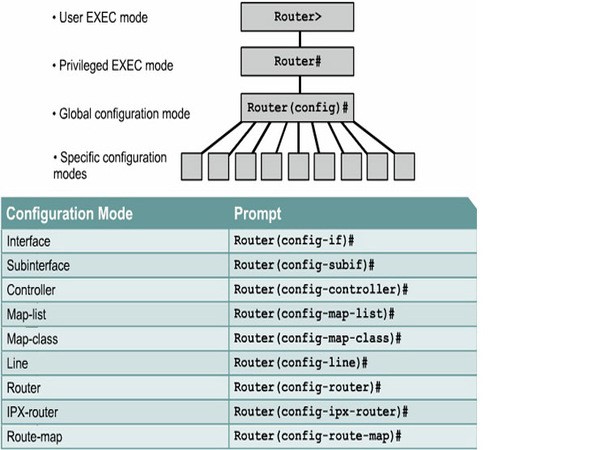
Los routers Cisco proporcionan varios modos de configuración de router diferentes para gestionar, operar y optimizar el dispositivo. Cada modo tiene su propio rol y función, desde la monitorización del dispositivo hasta la configuración detallada de cada interfaz o protocolo de red. A continuación se presentan los modos de configuración de router importantes junto con descripciones detalladas.
- Modo EXEC de Usuario (User EXEC Mode): El Modo EXEC de Usuario es el primer modo al que accederás después de conectarte al router. Este es el modo con el nivel de privilegio más bajo, utilizado principalmente para monitorizar y verificar el dispositivo.
- Modo EXEC Privilegiado (Privileged EXEC Mode): El Modo EXEC Privilegiado es un modo con mayores privilegios, que te permite ejecutar comandos de verificación avanzados y acceder a otros modos de configuración.
- Modo de Configuración Global (Global Configuration Mode): El Modo de Configuración Global es el modo que permite la configuración del router para todo el sistema del router. Desde aquí, puedes acceder a otros modos de subconfiguración como interfaz o enrutamiento.
- Modo de Configuración de Interfaz (Interface Configuration Mode): El Modo de Configuración de Interfaz se centra en configurar parámetros para cada interfaz de red en el router, como los puertos Ethernet o Serie.
- Modo de Configuración de Router (Router Configuration Mode): El Modo de Configuración de Router es un modo dedicado a configurar protocolos de enrutamiento en un router Cisco, como RIP, OSPF o EIGRP.
- Modo de Configuración de Línea (Line Configuration Mode): Este modo se utiliza para configurar las líneas de acceso (consola o vty) para controlar el acceso remoto o directo al router.
Comprender los modos de configuración del router Cisco es un paso importante para que puedas gestionar el dispositivo de manera eficaz. Practica con regularidad para familiarizarte con cada modo y utilizarlos de forma flexible.
Configuraciones Básicas del Router
Cuando se empieza a trabajar con un router Cisco, realizar las configuraciones básicas es un paso importante para garantizar que el dispositivo funcione correctamente y de manera eficiente. Estos son los pasos necesarios para que un administrador de red prepare el router para un entorno de producción. A continuación se presenta una guía detallada de los pasos básicos para configurar un router Cisco.
Asignar un nombre al router
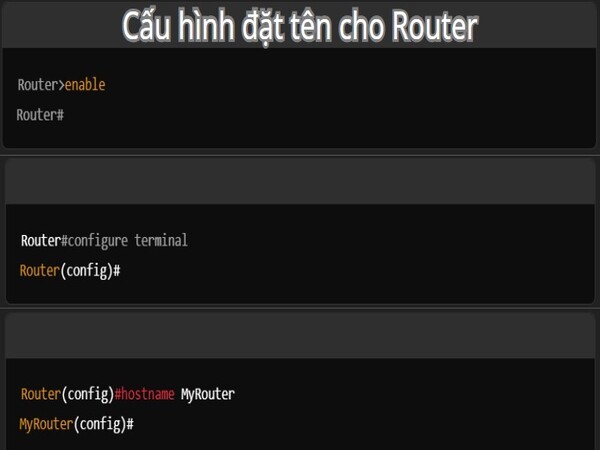
Asignar un nombre al router es un paso crucial en el proceso de configuración básica, que ayuda a los administradores a identificar fácilmente el dispositivo en el sistema de red, especialmente al gestionar múltiples routers. El nombre del router no solo refleja el rol del dispositivo, sino que también ayuda a optimizar el proceso de monitorización y administración. Para nombrar el router, necesitas acceder al modo de configuración global y usar el comando `hostname`.
- Inicia sesión en el router y cambia al modo privilegiado:
- Router>enable
- Router#
- Accede al modo de configuración global con el comando:
- Router#configure terminal
- Router(config)#
- Usa el comando `hostname [nombre_router]` para establecer un nuevo nombre para el router:
- Router(config)#hostname MiRouter
- MiRouter(config)#
Tras la ejecución, el nombre del router se mostrará en el prompt de comandos, reemplazando el nombre predeterminado inicial. Esto ayuda a los administradores a identificar fácilmente el dispositivo, especialmente en sesiones de conexión remota o en entornos de red complejos.
Configurar para evitar el desplazamiento de la línea de comandos
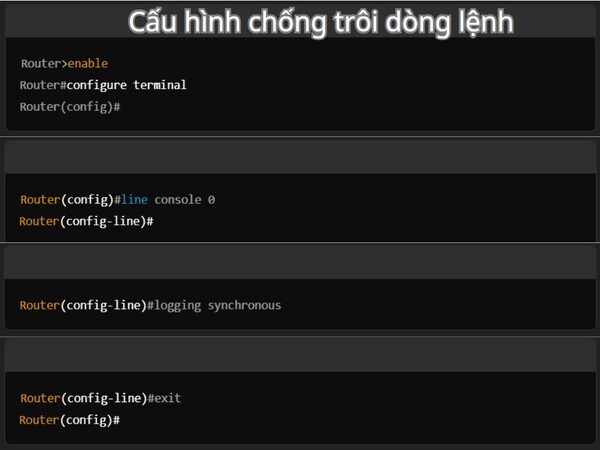
Configurar para evitar el desplazamiento de la línea de comandos es un paso importante al trabajar con un router, que ayuda a los administradores a evitar interrupciones al introducir comandos debido a la aparición de mensajes del sistema. En los dispositivos de red Cisco, mensajes como el estado de la interfaz o advertencias de error pueden aparecer en cualquier momento, interrumpiendo y empujando el cursor de comandos hacia abajo, causando inconvenientes al usuario.
- Acceder al modo de configuración global:
- Router>enable
- Router#configure terminal
- Router(config)#
- Acceder al modo de configuración de la línea de consola:
- Router(config)#line console 0
- Router(config-line)#
- Habilitar la función anti-desplazamiento con el comando: Router(config-line)#logging synchronous
- Salir del modo de configuración de la línea de consola:
- Router(config-line)#exit
- Router(config)#
Después de esta configuración del router, puedes introducir comandos sin ser interrumpido por mensajes del sistema. Esta es una configuración del router simple pero que proporciona una gran comodidad, especialmente al trabajar en un entorno con muchas notificaciones o al gestionar dispositivos de forma remota.
Configuración de Contraseña
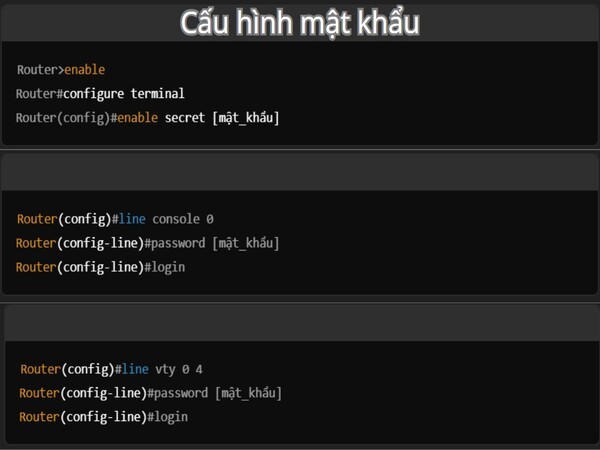
La configuración de contraseñas es un paso importante para proteger el acceso al router, garantizando la seguridad del sistema de red contra los riesgos de acceso no autorizado. En un router Cisco, las contraseñas se pueden configurar para varios niveles y métodos de acceso, incluido el modo EXEC privilegiado, la conexión de consola y la conexión remota a través de las líneas VTY (Telnet o SSH).
- Establecer una contraseña para el modo privilegiado (enable password):
- Router>enable
- Router#configure terminal
- Router(config)#enable secret [contraseña]
- Establecer una contraseña para la conexión de consola:
- Router(config)#line console 0
- Router(config-line)#password [contraseña]
- Router(config-line)#login
- Establecer una contraseña para las conexiones remotas (VTY):
- Router(config)#line vty 0 4
- Router(config-line)#password [contraseña]
- Router(config-line)#login
Una configuración de contraseña adecuada ayuda a garantizar que solo las personas autorizadas puedan acceder y gestionar el router, minimizando el riesgo de intrusión no autorizada en el sistema de red. Cambiar las contraseñas con regularidad y usar contraseñas seguras también son buenas prácticas para mejorar la seguridad.
Crear banner de Inicio de Sesión/Banner Motd
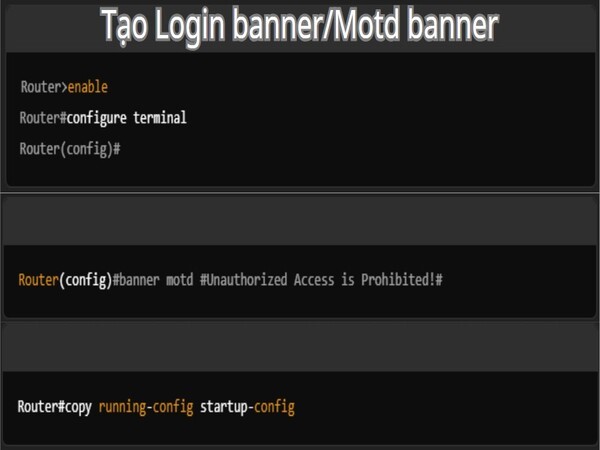
Un banner de inicio de sesión (o banner MOTD – Mensaje del Día) es un mensaje que se muestra cada vez que un usuario inicia sesión en el router. Se puede utilizar para mostrar información importante, advertencias sobre acceso no autorizado o notificaciones sobre las políticas de uso del dispositivo. Para crear un banner para un router Cisco, necesitas acceder al modo de configuración global y usar el comando `banner motd`.
- Acceder al modo de configuración global:
- Router>enable
- Router#configure terminal
- Router(config)#
- Crear banner MOTD: Router(config)#banner motd #¡El Acceso No Autorizado Está Prohibido!#
- Guardar la configuración: Router#copy running-config startup-config
Después de la configuración, cuando un usuario inicie sesión en el router, el banner MOTD mostrará el mensaje de advertencia o la información que has configurado. Esto ayuda a proteger el router del acceso no autorizado y recuerda a los usuarios las políticas de uso del dispositivo.
Mostrar información de los nombres de las Interfaces del router
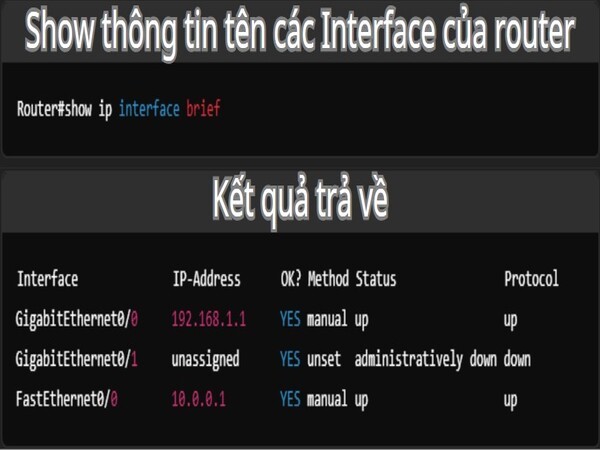
Mostrar información sobre los nombres de las interfaces ayuda a identificar qué interfaces están activas, cuáles no están configuradas y su estado. Para mostrar información detallada sobre las interfaces en un router Cisco, puedes usar el comando `show ip interface brief`. Este comando proporciona un resumen rápido de todas las interfaces de red en el router.
- Inicia sesión en el router y cambia al modo EXEC privilegiado:
- Router>enable
- Router#
- Usa el comando `show ip interface brief` para mostrar información sobre todas las interfaces: Router#show ip interface brief
El comando `show ip interface brief` es uno de los comandos básicos y de uso frecuente en la administración de redes, que te ayuda a supervisar y solucionar fácilmente problemas relacionados con las interfaces de red en el router. Esta es información útil que te ayuda a gestionar y verificar el estado de las interfaces de red en el router.
Moverse entre Interfaces
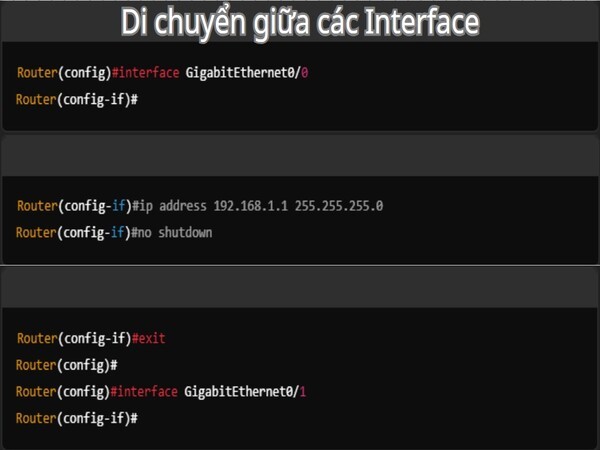
Cada interfaz en un router puede tener configuraciones separadas, y necesitas acceder al modo de configuración de cada interfaz para realizar cambios como configurar una dirección IP, habilitar/deshabilitar la interfaz o cambiar otros parámetros. Para moverse entre interfaces en un router Cisco, debes ingresar al modo de configuración de interfaz para cada puerto.
- Acceder al modo de configuración global:
- Router>enable
- Router#
- Router#configure terminal
- Router(config)#
- Moverse a la interfaz a configurar: Para configurar una interfaz específica, usas el comando `interface [nombre_interfaz]` para entrar en su modo de configuración. Por ejemplo:
- Router(config)#interface GigabitEthernet0/0
- Router(config-if)#
- Configurar la interfaz: Después de entrar en una interfaz específica, puedes configurar la dirección IP, habilitar/deshabilitar la interfaz o realizar otros cambios.
- Router(config-if)#ip address 192.168.1.1 255.255.255.0
- Router(config-if)#no shutdown
- Moverse a otra interfaz: Para moverse entre diferentes interfaces, solo necesitas salir del modo de configuración de la interfaz actual y entrar en el modo de configuración de otra interfaz usando el comando `interface [nombre_interfaz]`.
- Router(config-if)#exit
- Router(config)#
- Router(config)#interface GigabitEthernet0/1
- Router(config-if)#
Asegúrate de que después de completar la configuración de una interfaz, salgas de su modo de configuración para poder seguir trabajando con otras interfaces o realizar otras operaciones en el router.
Configurar la IP del puerto de la Interfaz
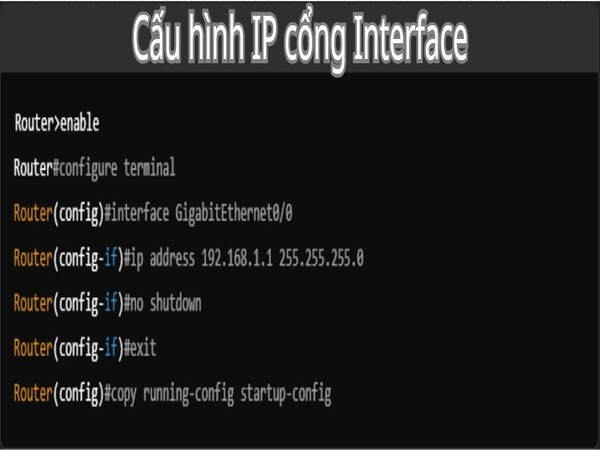
Configurar una dirección IP para las interfaces en un router es una parte importante de la configuración de una red, permitiendo que el router se comunique con otros dispositivos dentro de la red o entre redes diferentes. La configuración de la dirección IP para una interfaz dependerá de los requisitos de red de la organización o de la estructura de red que estés configurando.
- Acceder al modo privilegiado:
- Router>enable
- Router#
- Acceder al modo de configuración global:
- Router#configure terminal
- Router(config)#
- Moverse a la interfaz a configurar: Usa el comando `interface [nombre_interfaz]` para entrar en el modo de configuración de una interfaz específica.
- Router(config)#interface GigabitEthernet0/0
- Router(config-if)#
- Configurar la dirección IP y la máscara de subred para la interfaz: Usa el comando `ip address` para configurar la dirección IP y la máscara de subred para esa interfaz. Ejemplo: Router(config-if)#ip address
- Habilitar la interfaz (si es necesario): Después de configurar la dirección IP, debes asegurarte de que la interfaz esté habilitada con el comando Router(config-if)#no shutdown.
- Guardar la configuración: Router#copy running-config startup-config
Después de realizar los pasos anteriores, el puerto de la interfaz GigabitEthernet0/0 tendrá la dirección IP 192.168.1.1 y podrá comunicarse con otros dispositivos en la red 192.168.1.0/24. Configurar direcciones IP para las interfaces es una parte esencial para establecer una conectividad de red y un enrutamiento efectivos en un router Cisco.
Configurar la Zona Horaria del Reloj
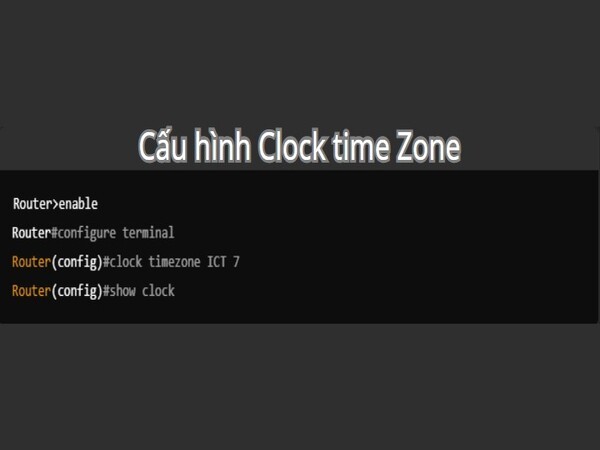
Configurar la zona horaria del reloj en un router ayuda a garantizar que todos los eventos del sistema, como inicios de sesión, cambios de configuración y mensajes de registro, se registren con la hora correcta. Configurar correctamente la zona horaria no solo facilita la identificación y el seguimiento de eventos en el router, sino que también garantiza la sincronización horaria en todo el sistema de red, especialmente cuando varios dispositivos necesitan enlazarse y trabajar juntos.
- Acceder al modo privilegiado:
- Router>enable
- Router#
- Acceder al modo de configuración global:
- Router#configure terminal
- Router(config)#
- Configurar la zona horaria (time zone):
- Usa el comando `clock timezone [nombre_zona_horaria] [desplazamiento_horas]`.
- Ejemplo: Router(config)#clock timezone ICT 7
- Verificar la configuración: usa el comando Router#show clock
Después de realizar los pasos anteriores, tu router tendrá la zona horaria correcta y estará sincronizado con la hora del sistema. Configurar la zona horaria correcta es muy importante para garantizar que todos los dispositivos de la red puedan funcionar correctamente y para facilitar el seguimiento de los eventos relacionados con el tiempo.
Asignar un nombre de host (hostname) a una dirección IP
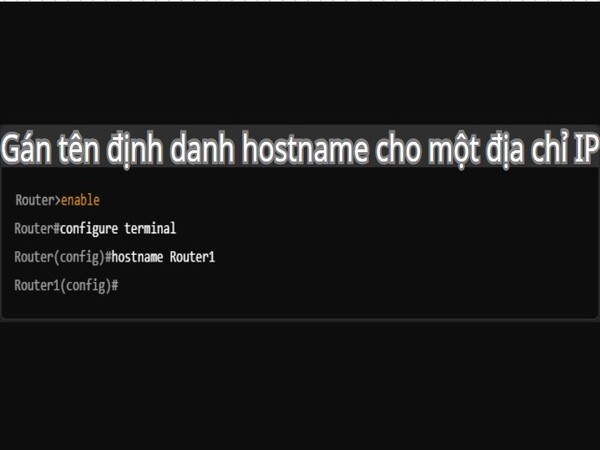
Un nombre de host (hostname) es un nombre único asignado a un dispositivo en una red, y ayuda a distinguir los dispositivos entre sí sin tener que recordar la dirección IP de cada uno. Cuando se configura un nombre de host en un router o switch, se mostrará en la línea de comandos y ayudará a los administradores a identificar fácilmente el dispositivo al gestionar o configurar el sistema.
- Acceder al modo EXEC privilegiado (privileged EXEC mode):
- Router>enable
- Router#
- Acceder al modo de configuración global:
- Router#configure terminal
- Router(config)#
- Asignar un nombre de host al router: Para asignar un nombre de host, usas el comando `hostname [nuevo_nombre]`. Por ejemplo: Router(config)#hostname Router1
- Verificar el nombre de host: Router1#show running-config | include hostname
Asignar un nombre de host te facilita la identificación de los dispositivos cuando trabajas en un entorno de red complejo. Especialmente, cuando varios dispositivos usan las mismas direcciones IP, un nombre de host hará que la configuración y gestión de los dispositivos sea más intuitiva y eficiente.
Configurar sin resolución de nombre de host

En una red de computadoras, resolver un nombre de host a una dirección IP es una función crucial que permite a los dispositivos comunicarse entre sí por nombre en lugar de tener que recordar direcciones IP. Sin embargo, en algunas situaciones, es posible que desees deshabilitar la resolución de nombres de host, lo que evita que el router o el dispositivo de red pierda tiempo consultando a DNS (Sistema de Nombres de Dominio) para buscar direcciones IP de nombres inexistentes.
- Acceder al modo privilegiado
- Acceder al modo de configuración global
- Deshabilitar la resolución de nombres de host: Para deshabilitar la resolución de nombres de host, usas el comando `no ip domain-lookup`. Por ejemplo: Router(config)#no ip domain-lookup
- Guardar la configuración: Router#copy running-config startup-config
Después de esta configuración, si introduces un nombre inexistente en la CLI (Interfaz de Línea de Comandos), por ejemplo `Router1`, en lugar de que el router intente realizar una búsqueda de DNS, recibirás un mensaje de error inmediatamente sin un retraso de resolución. Deshabilitar la resolución de nombres de host ayudará a minimizar la latencia al trabajar en routers o switches, especialmente cuando estás introduciendo comandos no relacionados con nombres de host.
Configurar la duración del tiempo de espera (timeout)

La duración del tiempo de espera es el período que una conexión o sesión se mantendrá en un dispositivo de red antes de que se cierre o expire automáticamente. Configurar el tiempo de espera es muy importante para gestionar las conexiones y la seguridad en un router, especialmente en entornos de red con muchos usuarios. Establecer un tiempo de espera razonable ayuda a minimizar el uso innecesario de recursos en el dispositivo y lo protege de conexiones inseguras. A continuación se detallan los pasos para hacerlo:
- Acceder al modo EXEC privilegiado (privileged EXEC mode)
- Acceder al modo de configuración global
- Para configurar el tiempo de espera para el modo EXEC, usas el comando `exec-timeout` con el siguiente formato:
- Router(config)#exec-timeout [minutos] [segundos]
- Configurar el tiempo de espera para las conexiones vty (Telnet/SSH):
- Router(config)#line vty 0 4
- Router(config-line)#exec-timeout 10 0
- Proceder a guardar la configuración
Configurar la duración del tiempo de espera es una parte importante de la gestión de sesiones en dispositivos de red. Usar un tiempo de espera razonable ayuda a garantizar la seguridad y a ahorrar recursos del sistema, al tiempo que evita que conexiones innecesarias permanezcan abiertas durante demasiado tiempo en los dispositivos de red.
Guardar el archivo de configuración en ejecución
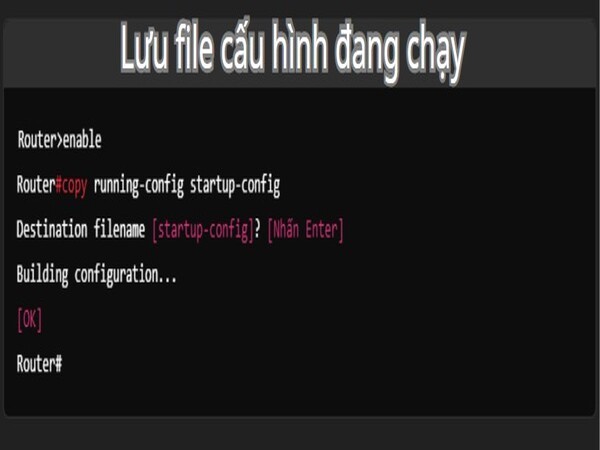
En los routers Cisco, la configuración en ejecución (running configuration) es la configuración actual que el dispositivo está utilizando, pero solo existe en la RAM y se perderá si el dispositivo se reinicia. Por lo tanto, para garantizar que los cambios se mantengan después de un reinicio, necesitas guardar la configuración en ejecución en la configuración de inicio (startup configuration).
- Acceder al modo EXEC privilegiado
- Para guardar la configuración en ejecución en la memoria de inicio, usa el comando `copy running-config startup-config`. Router#copy running-config startup-config
- Después de introducir el comando anterior, el sistema te pedirá que confirmes los nombres del origen y el destino de la copia. Normalmente, solo necesitas presionar «Enter» para aceptar los valores predeterminados (running-config y startup-config). El proceso de copia se llevará a cabo y aparecerá un mensaje «Building configuration…» cuando la copia se complete.
- Después de guardar, puedes verificar la configuración guardada con el comando show startup-config. Este comando muestra la configuración guardada en la NVRAM, que es la configuración que se aplicará cuando el dispositivo se reinicie.
Guardar la configuración en ejecución es un paso esencial en la gestión de dispositivos de red, asegurando que todos los cambios que realices no se perderán cuando el dispositivo se reinicie.
Eliminar el archivo de configuración de inicio
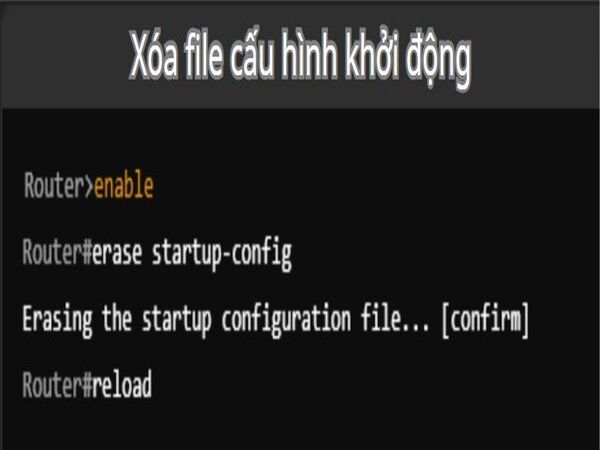
El archivo de configuración de inicio (startup-config) es el archivo que almacena la configuración actual del dispositivo en la NVRAM. Cuando un router o switch se reinicia, carga esta configuración desde la NVRAM a la RAM y la aplica para las sesiones de trabajo. Cuando eliminas el archivo de configuración de inicio, el dispositivo ya no conservará ninguna configuración anterior, y cuando el dispositivo se reinicie, entrará en el modo de configuración inicial (sin configuración), requiriendo que reconfigures el dispositivo desde cero.
- Acceder al modo EXEC privilegiado
- Para eliminar el archivo de configuración de inicio, usas el comando `erase startup-config` o `delete startup-config`. Por ejemplo: Router#erase startup-config
- Después de ejecutar este comando, el sistema te pedirá que confirmes la eliminación del archivo de configuración: ¿Borrar el archivo de configuración de inicio? [confirmar]
- Después de eliminar el archivo de configuración de inicio, necesitas reiniciar el dispositivo para aplicar el cambio.
- El sistema pedirá confirmación de nuevo antes de reiniciar: La configuración del sistema ha sido modificada. ¿Guardar? [sí/no]: no ¿Proceder con el reinicio? [confirmar]
- Verificar: Después de que el dispositivo se reinicie, puedes volver a comprobar la configuración actual con el comando show startup-config para confirmar que el archivo de configuración de inicio ha sido eliminado y ya no existe.
Eliminar el archivo de configuración de inicio es un paso importante en la gestión de dispositivos, que ayuda a garantizar que el dispositivo se pueda reconfigurar desde cero si es necesario, o para solucionar problemas relacionados con la configuración antigua.
Beneficios de la configuración del router WiFi

Configurar un router WiFi no solo asegura que la red funcione de manera estable, sino que también aporta muchos beneficios excepcionales que ayudan a optimizar la experiencia del usuario. A continuación se detallan los beneficios de configurar un router WiFi.
- Mejorar la seguridad de la red: Configurar un router WiFi permite a los usuarios establecer medidas de seguridad para proteger la red de ataques cibernéticos. Puedes:
- Habilitar el cifrado WPA3 o WPA2 para garantizar que los datos transmitidos estén protegidos.
- Establecer una contraseña segura y cambiarla periódicamente para evitar el acceso no autorizado.
- Habilitar un cortafuegos (Firewall) y el filtrado de direcciones MAC para controlar los dispositivos conectados.
- Gestionar el ancho de banda de forma eficaz: Los routers WiFi modernos suelen admitir la gestión del ancho de banda (QoS – Quality of Service), que permite priorizar aplicaciones o dispositivos importantes. Por ejemplo:
- Priorizar el ancho de banda para dispositivos de trabajo o de aprendizaje en línea.
- Reducir la latencia para dispositivos de juego o para la transmisión de video de alta calidad.
- Limitar el ancho de banda para dispositivos no esenciales para optimizar la red en general.
- Configurar una Red de Invitados (Guest Network): Configurar una red de invitados en un router WiFi ayuda a separar completamente los dispositivos de los invitados de la red interna de una familia o empresa. Esto garantiza:
- Mayor seguridad al no compartir la contraseña principal de la red.
- Facilidad para limitar los derechos de acceso y el ancho de banda de la red de invitados.
- Personalizar el alcance y la cobertura WiFi: Configurar un router WiFi permite a los usuarios personalizar el canal y la banda de frecuencia (2.4GHz o 5GHz) para mejorar el rendimiento y reducir las interferencias de la señal. Además, puedes:
- Ajustar la potencia de transmisión para que se adapte al área que necesita cobertura.
- Usar la función de Mesh WiFi si el router lo admite, para ampliar la cobertura de forma transparente.
- Monitorizar y controlar los dispositivos conectados: Un router WiFi proporciona herramientas de gestión de dispositivos como:
- Ver una lista de los dispositivos actualmente conectados a la red.
- Bloquear o restringir el acceso de dispositivos desconocidos.
- Establecer límites de tiempo de uso de WiFi para los dispositivos de los niños.
Para aprovechar al máximo estas funciones, los usuarios deben revisar y ajustar regularmente la configuración para que se adapte a sus necesidades de uso. Un router bien configurado no solo garantiza una experiencia de internet fluida, sino que también contribuye a mejorar la eficiencia del trabajo, el entretenimiento y el aprendizaje.
Solución de problemas del router

El router juega un papel crucial en la conexión de los dispositivos a internet. Sin embargo, durante su uso, pueden ocurrir muchos problemas que interrumpen la red. Comprender y aplicar métodos para solucionar problemas del router no solo ayuda a restablecer la conexión rápidamente, sino que también garantiza que el sistema de red funcione de manera estable y eficiente.
Verificar la conexión de configuración del router Cisco
Verificar la conexión y la configuración de un router Cisco implica varios pasos importantes. Los usuarios necesitan iniciar sesión en la interfaz de administración del router a través de la interfaz de línea de comandos (CLI) o la interfaz gráfica de usuario (GUI). Se pueden usar comandos básicos como `ping`, `show ip route` y `show running-config` para verificar el estado de la conexión y la configuración actual. Además, es necesario verificar parámetros como la dirección IP, la máscara de subred y la puerta de enlace para garantizar su exactitud. Si se detecta un problema, es necesario corregir la configuración o contactar al departamento de TI para obtener ayuda.
Comando debug
El comando debug permite mostrar información detallada sobre los paquetes de datos, protocolos y procesos que se ejecutan en el router. Por ejemplo, el comando `debug ip packet` mostrará información sobre los paquetes IP que se están procesando, mientras que `debug interface` proporciona detalles sobre el estado de las interfaces. Sin embargo, el uso del comando debug debe hacerse con precaución, ya que puede sobrecargar el sistema si se usa en una red grande. Para minimizar los riesgos, los administradores deben usar este comando en un entorno de prueba o limitar el alcance del monitoreo con parámetros específicos.
Conexiones de hardware y físicas
La verificación de las conexiones de hardware y físicas incluye pasos como la inspección de los cables de red, las fuentes de alimentación y los puertos de conexión. Primero, es necesario asegurarse de que los cables no estén dañados, rotos o sueltos. Los puertos de conexión en el router y el switch también deben limpiarse y revisarse para garantizar que no estén oxidados o sucios. Además, verifique los dispositivos periféricos como módems, switches y puntos de acceso para asegurarse de que funcionan correctamente. La inspección periódica de estas conexiones ayudará a minimizar los incidentes no deseados y a mejorar el rendimiento de la red.
Fuera de control
Los incidentes que están fuera de control a menudo se relacionan con factores como problemas de transmisión del proveedor de servicios de internet (ISP), roturas de cables de fibra óptica internacionales o problemas climáticos que afectan la infraestructura de la red. En estos casos, la solución de problemas requiere la coordinación con el ISP o las partes relevantes. Los usuarios deben monitorear los anuncios del ISP y registrar la hora del incidente para informarlo cuando sea necesario. Al mismo tiempo, desarrollar un plan de contingencia como usar una línea de transmisión alternativa o soluciones de red de respaldo ayudará a minimizar el impacto de estos incidentes fuera de control.
Genfarmer – Pionero en el Suministro de Routers Proxy y MiniPCs Especializados
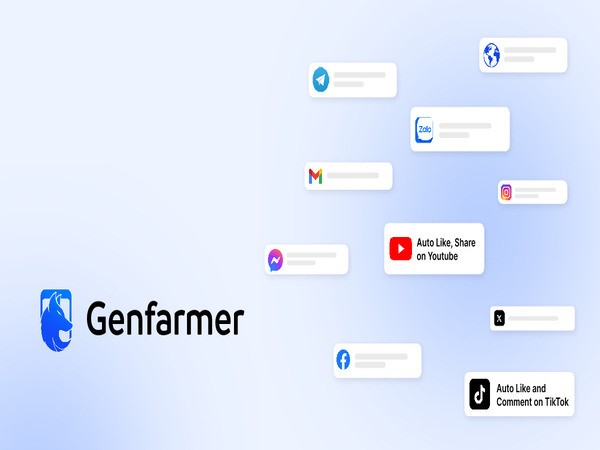
En la era digital, una conexión a internet estable y potente es la columna vertebral de todas las actividades, desde las operaciones comerciales hasta el entretenimiento personal. Sin embargo, para la comunidad MMO, los expertos en marketing digital y las empresas que operan sistemas de automatización como las granjas de teléfonos, un router estándar no es suficiente. Comprendiendo estos desafíos específicos, Genfarmer no es solo un distribuidor de equipos de red, sino un pionero en la investigación y desarrollo de soluciones de hardware especializadas. Estamos orgullosos de presentar nuestro exclusivo ecosistema de productos, diseñado para optimizar el rendimiento, garantizar la estabilidad y proporcionar una seguridad absoluta para su sistema.
GenRouter: Una Solución de Router Proxy Revolucionaria para Granjas de Teléfonos y Gestión de Múltiples Cuentas
Completamente diferente de los routers de consumo, GenRouter es una línea de productos diseñada específicamente para tareas que requieren la gestión de múltiples flujos de conexión y direcciones IP simultáneamente. Este es el dispositivo ideal para sistemas de granja de teléfonos en caja, la cría de un gran número de cuentas o la ejecución de campañas de siembra complejas.

- Rendimiento superior: GenRouter está equipado con un hardware potente, capaz de manejar cientos de conexiones simultáneamente sin experimentar retrasos, tartamudeos o pérdida de red, asegurando que su sistema funcione 24/7.
- Gestión Inteligente de Proxy: Integrado con tecnologías avanzadas, GenRouter le permite configurar, gestionar y rotar proxies fácilmente, ayudando a que las cuentas funcionen de forma natural y minimizando el riesgo de ser prohibidas o marcadas como inusuales.
- Optimizado para MMO: Desde el farmeo de juegos, la minería de monedas, los airdrops hasta la ejecución de publicidad multiplataforma, GenRouter proporciona una base de red sólida, ayudándole a maximizar las ganancias y la eficiencia del trabajo.
MiniPC: El Corazón de Procesamiento Potente y Flexible
Además de GenRouter, el MiniPC de Genfarmer es una solución integral, que combina la potencia de un ordenador de alto rendimiento en un diseño compacto. El MiniPC no es solo un dispositivo de red, sino el centro de control de todo su sistema de automatización.

- Configuración potente: Optimizado para ejecutar software de gestión, scripts de automatización y aplicaciones que consumen muchos recursos, el MiniPC garantiza que todas las tareas se ejecuten de manera fluida y eficiente.
- Ahorro de energía y espacio: Con su tamaño compacto, el MiniPC le ayuda a ahorrar espacio de instalación y consume mucha menos energía que un PC tradicional, optimizando los costes operativos a largo plazo.
- Versátil y flexible: El MiniPC puede actuar como un router de alto rendimiento, un servidor de control de granja de teléfonos o un dispositivo de gestión de red centralizado, satisfaciendo de forma flexible todas las escalas y necesidades de uso.
¿Por qué elegir las soluciones de hardware de Genfarmer?
La diferencia principal de Genfarmer radica en nuestra profunda comprensión de las necesidades de los clientes. No vendemos productos de mercado masivo; ofrecemos soluciones «a medida» para problemas específicos.
- Calidad probada: Productos como GenRouter y MiniPC se someten a rigurosas pruebas de rendimiento y estabilidad antes de llegar a los clientes, garantizando una calidad y durabilidad superiores.
- Soporte técnico profundo: Nuestro equipo de expertos no solo entiende de hardware, sino que también tiene experiencia práctica en los campos de MMO y automatización. Estamos listos para asesorar, guiar la instalación y solucionar cualquier problema para que pueda aprovechar al máximo la potencia del dispositivo.
- Ecosistema sincronizado: GenRouter y MiniPC funcionan perfectamente con otros productos del ecosistema Genfarmer, como Box Phone Farm y la plataforma de automatización, creando una solución integral, potente y fácil de gestionar.
Conclusión
Esperamos que esta guía le haya dado más confianza para configurar y gestionar su red. Si tiene alguna pregunta o necesita más ayuda, no dude en ponerse en contacto con nosotros para obtener un asesoramiento detallado. ¡Le deseamos éxito en la implementación de un sistema de red eficaz con la configuración del router Cisco!
Con el lema «La Tecnología Lidera el Camino – Eficiencia Óptima», Genfarmer se compromete a poner los intereses y el éxito de nuestros clientes en primer lugar. No solo vendemos un dispositivo; le acompañamos en el camino para conquistar sus objetivos en el mundo digital. Elegir el GenRouter y el MiniPC de Genfarmer es una inversión en la estabilidad, el rendimiento y el futuro sostenible de su sistema.











